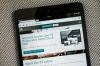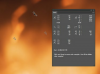Το ποντίκι και το πληκτρολόγιό σας σάς βοηθούν να εξάγετε γρήγορα σελίδες του Word.
Πίστωση εικόνας: monkeybusinessimages/iStock/Getty Images
Μπορείτε να ευχαριστήσετε τον Larry Tesler της Xerox για την επινόηση των λειτουργιών αποκοπής, αντιγραφής και επικόλλησης που χρησιμοποιείτε για να χειριστείτε το περιεχόμενο του υπολογιστή. Αυτή η ικανότητα είναι ανεκτίμητη όταν εργάζεστε σε προγράμματα όπως το Microsoft Word. Όπως πολλές εφαρμογές, μπορείτε να ξεκινήσετε να εργάζεστε στο Word χωρίς απαραίτητα να κατανοείτε όλα τα εργαλεία παραγωγικότητας που έχετε στη διάθεσή σας. Στο Word, μπορείτε να πληκτρολογήσετε λέξεις ή φράσεις, να τις επιλέξετε χρησιμοποιώντας το ποντίκι σας και να πατήσετε "Ctrl-C" για να τις αντιγράψετε. Αυτό λειτουργεί, αλλά πρόσθετες συντομεύσεις μπορούν να σας βοηθήσουν να βρείτε κείμενο και να το χειριστείτε παραγωγικά. Μπορείτε ακόμη και να εξαγάγετε ολόκληρες σελίδες από ένα έγγραφο του Word γρήγορα.
Οπτικοποιήστε τις σελίδες σας
Εάν το έγγραφό σας δεν βρίσκεται σε προβολή διάταξης εκτύπωσης, μεταβείτε σε αυτήν την προβολή κάνοντας κλικ στο "Προβολή" και επιλέγοντας "Διάταξη εκτύπωσης". Σε αυτήν την προβολή, μπορείτε να δείτε εύκολα μεμονωμένες σελίδες και τα διαλείμματα μεταξύ τους.
Το βίντεο της ημέρας
Βρείτε το παράθυρο εύρεσης για προχωρημένους
Το παράθυρο περιήγησης του Word παρέχει πολλούς τρόπους για να βρείτε περιεχόμενο άμεσα. Πατήστε "Ctrl-F" για να εμφανιστεί αυτό το παράθυρο και μπορείτε να πληκτρολογήσετε ένα ερώτημα αναζήτησης στο πλαίσιο αναζήτησης για να μεταβείτε στη σελίδα που περιέχει τον όρο αναζήτησής σας. Το Word διαθέτει επίσης ένα παράθυρο Εύρεση και αντικατάσταση που σας δίνει τη δυνατότητα να εκτελείτε πιο προηγμένες λειτουργίες εύρεσης και αντικατάστασης. Ανοίξτε το κάνοντας κλικ στο εικονίδιο του μεγεθυντικού φακού του πλαισίου αναζήτησης και, στη συνέχεια, κάνοντας κλικ στην "Εύρεση για προχωρημένους". Εάν δεν βλέπετε αυτό το εικονίδιο, κάντε κλικ στο "X" στη δεξιά άκρη του πλαισίου αναζήτησης για να το εμφανίσετε.
Μετάβαση σε μια συγκεκριμένη σελίδα
Εάν γνωρίζετε τον αριθμό σελίδας που θέλετε να εξαγάγετε, κάντε κλικ στην καρτέλα "Μετάβαση σε" του παραθύρου Εύρεση και αντικατάσταση και, στη συνέχεια, κάντε κλικ στην επιλογή "Σελίδα" στο πλαίσιο κειμένου "Μετάβαση σε τι". Πληκτρολογήστε τον αριθμό σελίδας στο πλαίσιο κειμένου "Εισαγωγή αριθμού σελίδας:", κάντε κλικ στο "Μετάβαση σε" και το Word μεταβαίνει σε αυτήν τη σελίδα.
Προσαρμόστε την αναζήτησή σας
Το παράθυρο Εύρεση και αντικατάσταση έχει πολλά πλαίσια ελέγχου που μπορούν να σας βοηθήσουν να μηδενίσετε συγκεκριμένους τύπους πληροφοριών. Τοποθετήστε ένα σημάδι επιλογής δίπλα στο "Match Case" για να βρείτε μόνο κείμενο που ταιριάζει με την κεφαλαία του όρου που πληκτρολογείτε στο πλαίσιο κειμένου "Find What". Μπορείτε επίσης να επιλέξετε το πλαίσιο ελέγχου "Εύρεση μόνο ολόκληρων λέξεων" για να βρείτε μόνο ολόκληρες λέξεις. Για παράδειγμα, εάν ενεργοποιήσετε αυτήν την επιλογή, το Word δεν βρίσκει τη λέξη "χρήματα" εάν κάνετε αναζήτηση για "ένα". Βάλτε ένα σημάδι επιλογής στη συνέχεια στο "Χρήση χαρακτήρων μπαλαντέρ" και μπορείτε να χρησιμοποιήσετε χαρακτήρες μπαλαντέρ για να βρείτε λέξεις που ακούγονται παρόμοια, παραλλαγές λέξεων και άλλες ομάδες λόγια.
Εξαγωγή πληροφοριών σελίδας
Εάν μεταβείτε σε έναν συγκεκριμένο αριθμό σελίδας, ο κέρσορας μετακινείται στην κορυφή αυτής της σελίδας. Εάν χρησιμοποιείτε άλλη μέθοδο για να βρείτε κείμενο σε μια σελίδα, ο δρομέας ενδέχεται να μην μετακινηθεί στην κορυφή της σελίδας. Όταν συμβεί αυτό, επισημάνετε την πρώτη λέξη στη σελίδα, κρατήστε πατημένο το πλήκτρο "Shift" και πατήστε το κάτω βέλος επανειλημμένα για να επισημάνετε όλο το περιεχόμενο της σελίδας. Θα μπορούσατε επίσης να χρησιμοποιήσετε το ποντίκι σας για να επιλέξετε όλο το περιεχόμενο της σελίδας. Πατήστε "Ctrl-C" για να αντιγράψετε το επισημασμένο περιεχόμενο στο πρόχειρο των Windows αφού το επιλέξετε. Στη συνέχεια, μπορείτε να επικολλήσετε αυτό το περιεχόμενο σε άλλο έγγραφο κάνοντας κλικ σε κάποιο σημείο του εγγράφου και πατώντας "Ctrl-V." Εάν προτιμάτε να αφαιρέσετε το επισημασμένο περιεχόμενο από τη σελίδα του Word, πατήστε "Ctrl-X" αντί για "Ctrl-C."
Πρόσθετες συμβουλές αναζήτησης
Το πλαίσιο κειμένου "Εύρεση και αντικατάσταση" του παραθύρου "Μετάβαση σε Τι" περιέχει άλλες τοποθεσίες στις οποίες μπορείτε να πλοηγηθείτε. Αυτά περιλαμβάνουν Ενότητα, Γραμμή και Σχόλιο. Κάντε κλικ σε ένα από αυτά και ακολουθήστε τις οδηγίες όταν θέλετε να μεταβείτε σε μία από αυτές τις τοποθεσίες. Μπορείτε επίσης να κάνετε κλικ στον μεγεθυντικό φακό του παραθύρου πλοήγησης και, στη συνέχεια, να κάνετε κλικ στο "Γραφικά", "Πίνακες", "Υποσημειώσεις" ή σε άλλο αντικείμενο για να βρείτε αυτά στο έγγραφο. Πατήστε "Enter" για να μεταβείτε στο αντικείμενο.
Αποποίηση ευθυνών
Αυτές οι οδηγίες εξηγούν τον τρόπο εξαγωγής κειμένου από το Word 2013. Τα βήματά σας μπορεί να διαφέρουν εάν δεν χρησιμοποιείτε το Word 2013.